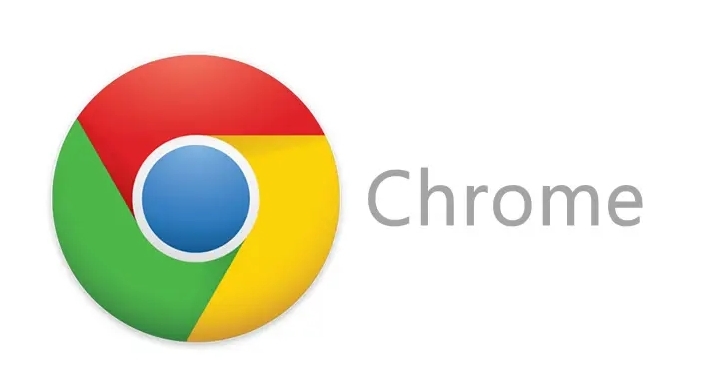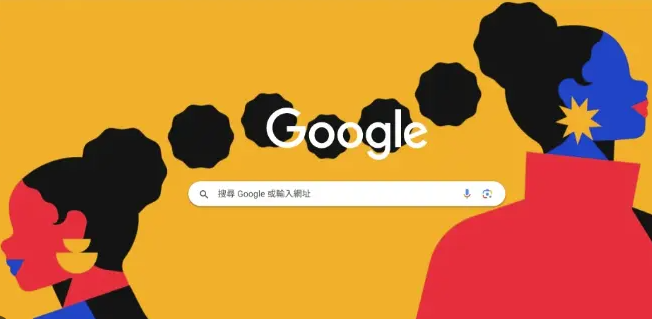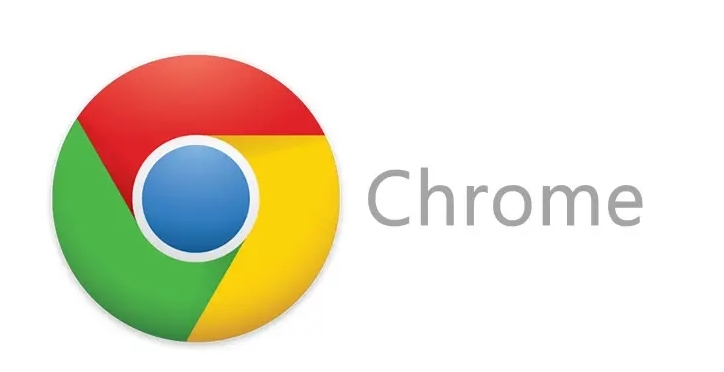
1. 利用标签页管理
- 打开多个标签页:在Google浏览器中,可以通过点击页面右上角的“新建标签页”按钮(一个加号图标)来打开新的标签页。这样,用户可以同时打开多个网页,方便在不同任务之间快速切换。
- 使用Ctrl+T快捷键:按下Ctrl+T组合键也可以快速新建一个标签页,这对于经常需要同时查看多个网页的用户来说非常方便。
- 拖放标签页:如果用户想要重新排列标签页的顺序,只需点击并拖动标签页到新的位置即可。这有助于用户根据自己的工作习惯组织标签页。
2. 设置书签和快捷方式
- 添加书签:当用户发现某个网页非常有用时,可以将其添加到书签中。点击地址栏右侧的星形图标,或者按Ctrl+D组合键,即可将当前网页保存为书签。
- 创建桌面快捷方式:对于经常访问的网页,用户还可以为其创建桌面快捷方式。右键点击书签中的网页,选择“创建快捷方式”,然后按照提示操作即可。
- 使用快捷方式:通过双击桌面上的快捷方式图标,用户可以快速打开常用的网页,节省时间。
3. 利用扩展程序增强功能
- 安装扩展程序:Google浏览器支持大量实用的扩展程序,可以帮助用户更好地管理多任务。例如,“OneTab”扩展可以将当前窗口中的所有标签页合并到一个列表中,减少内存占用;“Tabli”扩展则提供了更直观的标签页管理界面。
- 配置扩展程序:安装完成后,用户可以根据自己的需求对扩展程序进行配置。例如,设置“OneTab”在关闭当前窗口时自动激活,或者调整“Tabli”的显示样式等。
4. 优化浏览器设置
- 启用硬件加速:在Chrome的设置菜单中,用户可以启用GPU硬件加速功能,以提高浏览器的渲染速度和响应能力。这对于处理大量标签页和复杂网页时尤其有用。
- 清除缓存和Cookies:定期清理浏览器缓存和Cookies可以释放硬盘空间,并减少因数据积累导致的性能下降。在Chrome的设置菜单中找到“隐私与安全”选项,然后选择“清除浏览数据”。
5. 合理安排工作时间
- 设定休息时间:长时间连续工作会导致疲劳和效率下降。建议每工作一小时左右休息五分钟,活动一下身体,放松眼睛和大脑。
- 制定任务清单:在开始一天的工作前,列出当天需要完成的任务清单,并按照优先级排序。这样可以确保重要任务得到优先处理,避免因临时决定而浪费时间。
通过上述方法,用户可以有效地提高在Google浏览器中进行多任务处理的效率。无论是通过标签页管理、设置书签和快捷方式、利用扩展程序增强功能,还是优化浏览器设置以及合理安排工作时间,都能帮助用户更加高效地完成各项任务。